विंडोज 10 ऐप और वेब वर्जन पर स्काइप में कॉल कैसे शेड्यूल करें
यदि आप विंडोज 10 पर स्काइप में कॉल शेड्यूल(schedule a call in Skype on Windows 10) करना चाहते हैं , तो यह ट्यूटोरियल आपका मार्गदर्शन करेगा। आप बिना किसी समस्या के कितनी भी कॉलें शेड्यूल कर सकते हैं, लेकिन उन्हें अलग-अलग समय पर सेट करने की आवश्यकता है।
मान लीजिए कि आप किसी विशिष्ट समय पर किसी को कॉल करना चाहते हैं, लेकिन आप चीजों को बार-बार भूलने की प्रवृत्ति रखते हैं। यद्यपि आप Outlook का उपयोग करके किसी समूह कैलेंडर पर Skype मीटिंग शेड्यूल कर सकते हैं, आप इसके लिए Microsoft To-Do(Microsoft To-Do) जैसे टू-डू सूची ऐप(To-Do list app) का भी उपयोग कर सकते हैं । आप स्काइप(Skype) पर कॉल शेड्यूल कर सकते हैं और नोटिफिकेशन भी प्राप्त कर सकते हैं।
आप UWPd(UWPd) ऐप, क्लासिक डेस्कटॉप सॉफ़्टवेयर और साथ ही Skype के वेब संस्करण में Skype कॉल(Skype) शेड्यूल कर सकते हैं । यदि आप UWP(UWP) ऐप और स्काइप(Skype) सॉफ़्टवेयर का उपयोग कर रहे हैं तो विकल्प उसी स्थान पर पाया जा सकता है । हालांकि, यदि आप स्काइप(Skype) के वेब संस्करण का उपयोग कर रहे हैं, तो आपको इसे प्राप्त करने के लिए एक मेनू का विस्तार करने की आवश्यकता हो सकती है।
विंडोज 10(Windows 10) पर स्काइप(Skype) में कॉल कैसे शेड्यूल करें
विंडोज 10(Windows 10) पर स्काइप(Skype) में कॉल शेड्यूल करने के लिए , इन चरणों का पालन करें-
- स्काइप(Skype) ऐप खोलें और वांछित संपर्क पर क्लिक करें।
- शेड्यूल ए कॉल(Schedule a Call) बटन पर क्लिक करें।
- इसे एक शीर्षक दें और समय निर्धारित करें।
- (Set)अलर्ट सेट करें और भेजें(Send) बटन पर क्लिक करें।
- (Get)सेटिंग्स के अनुसार सूचना प्राप्त करें और कॉल करें।
स्टेप्स को विस्तार से जानने के लिए पढ़ते रहें।
सबसे पहले अपने कंप्यूटर पर स्काइप(Skype) ऐप खोलें और उस कॉन्टैक्ट को चुनें जिसे आप कॉल करना चाहते हैं। सबसे नीचे, आपको कुछ विकल्प मिलने चाहिए, जिसमें कॉल शेड्यूल करना(Schedule a Call) शामिल है ।
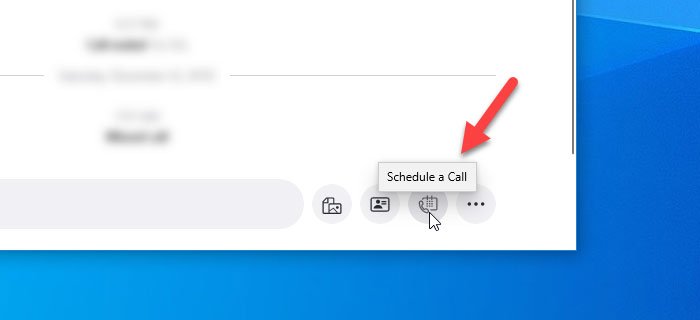
आपको इस बटन पर क्लिक करना होगा और तारीख और समय निर्धारित करना होगा जब आप कॉल करना चाहते हैं। इसके अलावा, आप इसे एक शीर्षक दे सकते हैं ताकि आप इसे शुरू में करते समय कॉल के उद्देश्य को याद रख सकें।

साथ ही, आप 15 मिनट पहले शेड्यूल किए गए कॉल के बारे में रिमाइंडर प्राप्त कर सकते हैं। 15 मिनट का निशान न्यूनतम समय है, जबकि आप एक सप्ताह पहले भी रिमाइंडर प्राप्त कर सकते हैं। सब कुछ सेट करने के बाद सेंड(Send ) बटन पर क्लिक करें। यह संपर्क को सूचित करेगा और आपकी ओर से प्रक्रिया समाप्त करेगा।
आपको पूर्व निर्धारित समय के अनुसार आपके कंप्यूटर पर एक सूचना प्राप्त होगी।
इतना ही!
Related posts
विंडोज 10 पर स्काइप और बिजनेस के लिए स्काइप पर स्क्रीन कैसे साझा करें
विंडोज 10, एंड्रॉइड और आईओएस पर स्काइप कॉल कैसे रिकॉर्ड करें
विंडोज 10 पर स्काइप पर कॉल नहीं कर सकता
विंडोज 10 पर स्काइप में स्प्लिट व्यू को कैसे सक्षम और उपयोग करें
विंडोज 10 में मीट नाउ आइकन कैसे हटाएं? यह क्या है?
विंडोज 10 लॉक स्क्रीन पर फायरफॉक्स डिस्प्ले मीडिया कंट्रोल बनाएं
विंडोज 10 में अपनी पसंदीदा वेबसाइट खोलने के लिए कीबोर्ड शॉर्टकट बनाएं
विंडोज 10 में मीट नाउ क्या है और इसे कैसे इस्तेमाल करें -
विंडोज 10 में स्काइप को अपने आप शुरू होने से कैसे रोकें
इवेंट आईडी 158 त्रुटि - विंडोज 10 में समान डिस्क GUIDs असाइनमेंट
विंडोज 10 पर फीचर अपडेट के लिए सेफगार्ड्स को डिसेबल कैसे करें
Windows 10 कंप्यूटरों के लिए myLauncher के साथ आसानी से फ़ाइलें लॉन्च करें
विंडोज 10 में क्रोम में रीडर मोड को कैसे निष्क्रिय या सक्षम करें
विंडोज 10 में मीट नाउ को 4 तरीके से डिसेबल कर दें -
विंडोज 10 के लिए माइक्रोसॉफ्ट रिमोट डेस्कटॉप असिस्टेंट
विंडोज 10 के लिए शीर्ष 3 रेडिट ऐप जो विंडोज स्टोर पर उपलब्ध हैं
विंडोज 10 के लिए सर्वश्रेष्ठ मुफ्त बारकोड स्कैनर सॉफ्टवेयर
विंडोज 10 में नेटवर्क स्निफर टूल PktMon.exe का उपयोग कैसे करें
EPUB को MOBI में बदलें - विंडोज 10 के लिए मुफ्त कनवर्टर टूल
विंडोज 10 कंप्यूटर पर .aspx फाइलें कैसे खोलें
